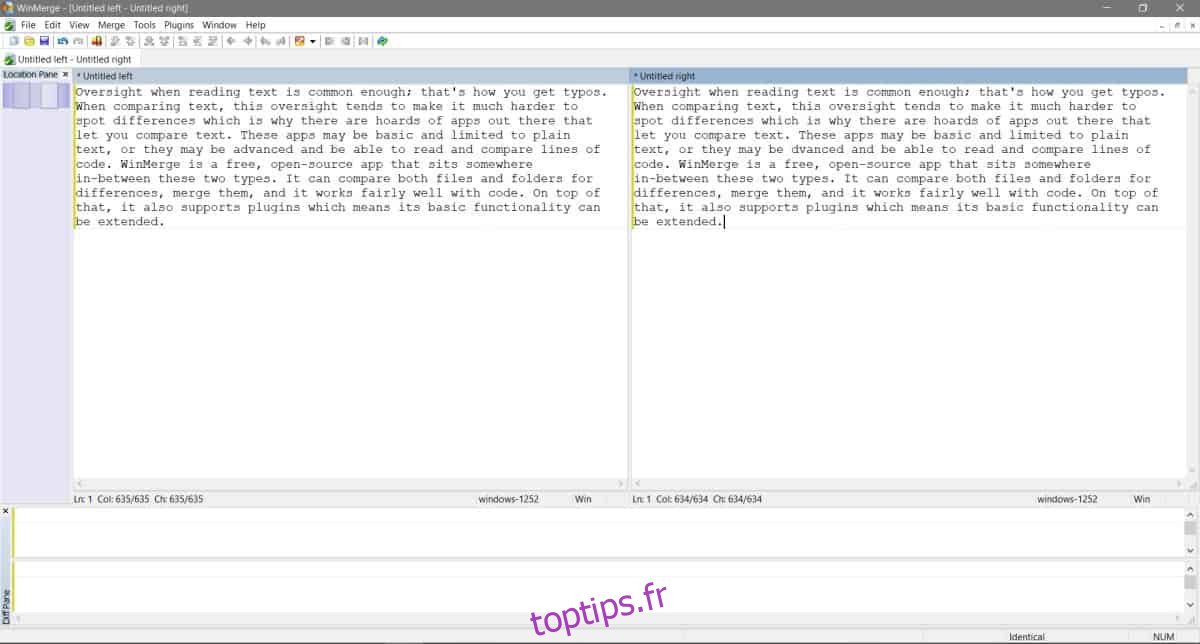La surveillance lors de la lecture de texte est assez courante; c’est comme ça que vous obtenez des fautes de frappe. Lors de la comparaison de texte, cet oubli a tendance à rendre beaucoup plus difficile la détection des différences, c’est pourquoi il existe des hordes d’applications qui vous permettent de comparer du texte. Ces applications peuvent être basiques et limitées au texte brut, ou elles peuvent être avancées et être capables de lire et de comparer des lignes de code. WinMerge est une application open source gratuite qui se situe quelque part entre ces deux types. Il peut comparer les fichiers et les dossiers pour les différences, les fusionner et fonctionne assez bien avec le code. En plus de cela, il prend également en charge les plugins, ce qui signifie que ses fonctionnalités de base peuvent être étendues.
Comparer du texte sur Windows 10
Télécharger et installez WinMerge. L’application est assez performante, donc, en fonction de la façon dont vous l’utiliserez, vous pouvez choisir de l’ajouter en tant qu’option au menu contextuel, ainsi qu’à votre chemin système.
Une fois installée, ouvrez l’application et cliquez sur le bouton Copier en haut, ou allez dans Fichier> Nouveau. Cela créera deux volets côte à côte dans lesquels vous pourrez coller du texte.
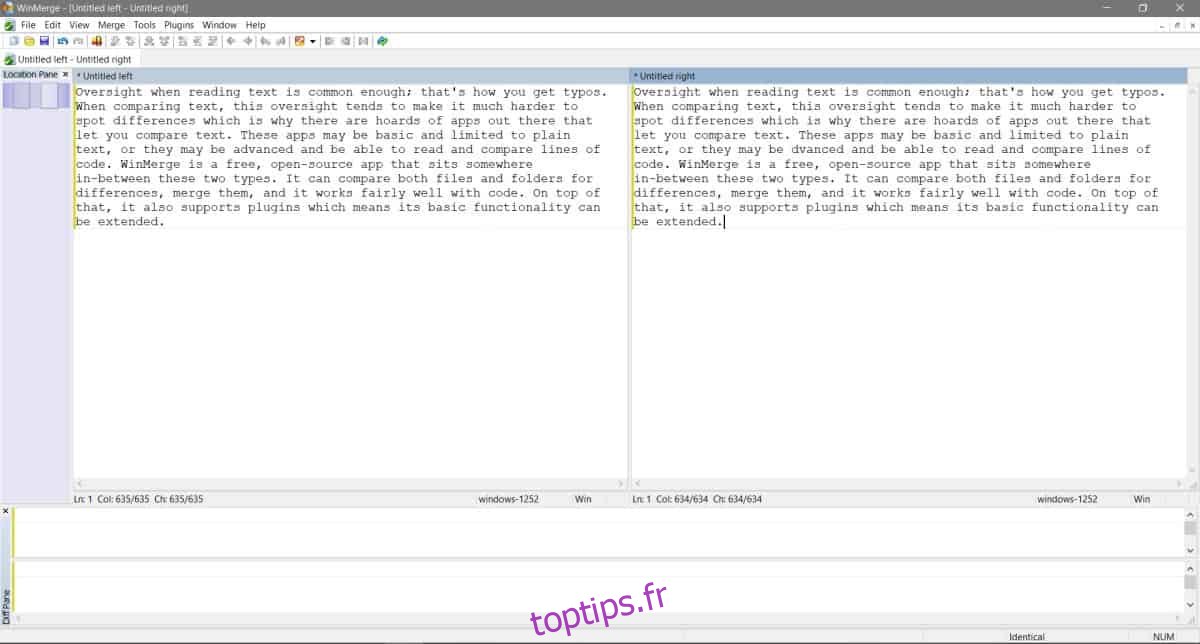
Allez-y et collez le texte, puis appuyez sur Ctrl + D pour comparer les différences. La différence sera mise en évidence dans une couleur différente bien que ce soit un peu difficile à voir. Par défaut, WinMerge vous propose deux volets de comparaison, mais vous pouvez également ouvrir trois volets et comparer du texte entre les trois. L’option se trouve dans le menu Fichier.
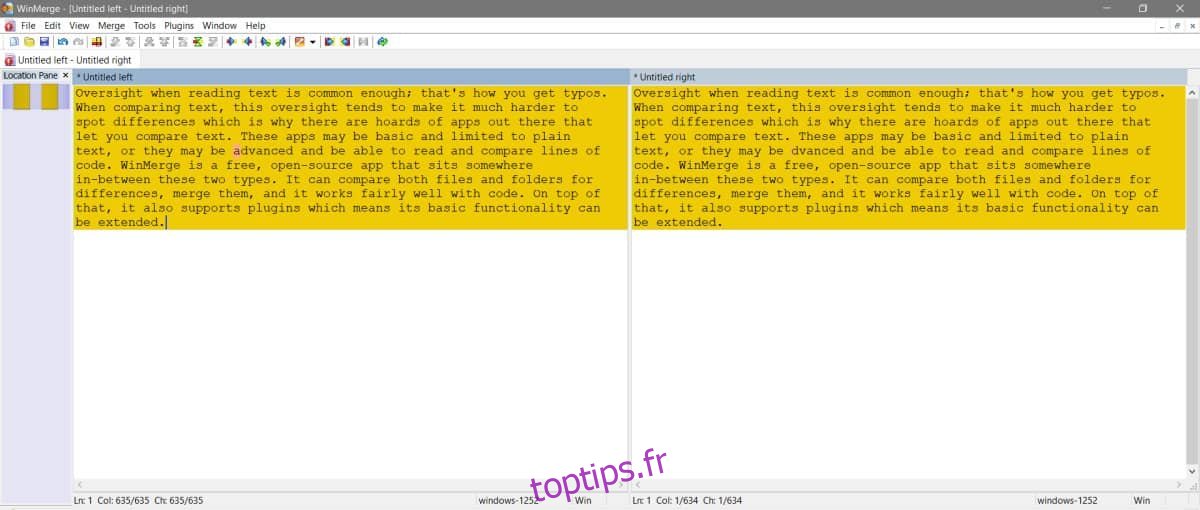
WinMerge peut également être utilisé pour comparer le contenu des dossiers. Pour comparer deux ou trois dossiers, allez dans Fichier> Ouvrir. Cliquez sur le bouton Parcourir sous «1er fichier ou dossier» et sélectionnez le dossier que vous souhaitez comparer. Répétez cette opération avec le bouton Parcourir sous «2e fichier ou dossier» et une fois que vous avez ajouté les deux dossiers, cliquez sur Comparer.
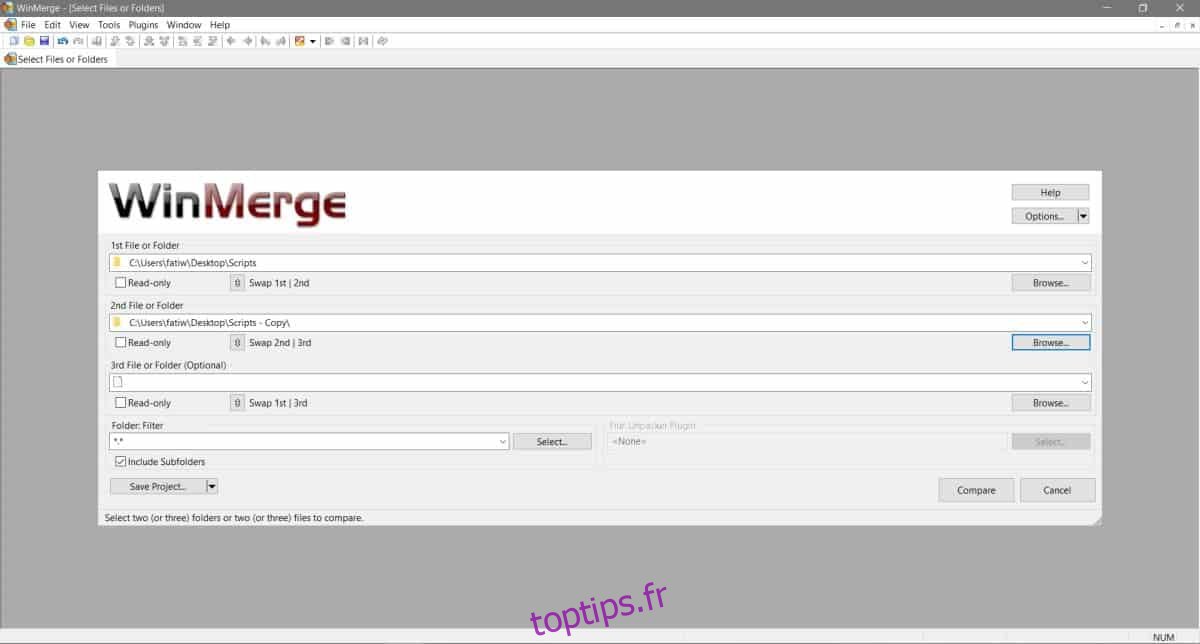
WinMerge mettra en évidence les fichiers qui sont présents dans un dossier mais absents dans l’autre.
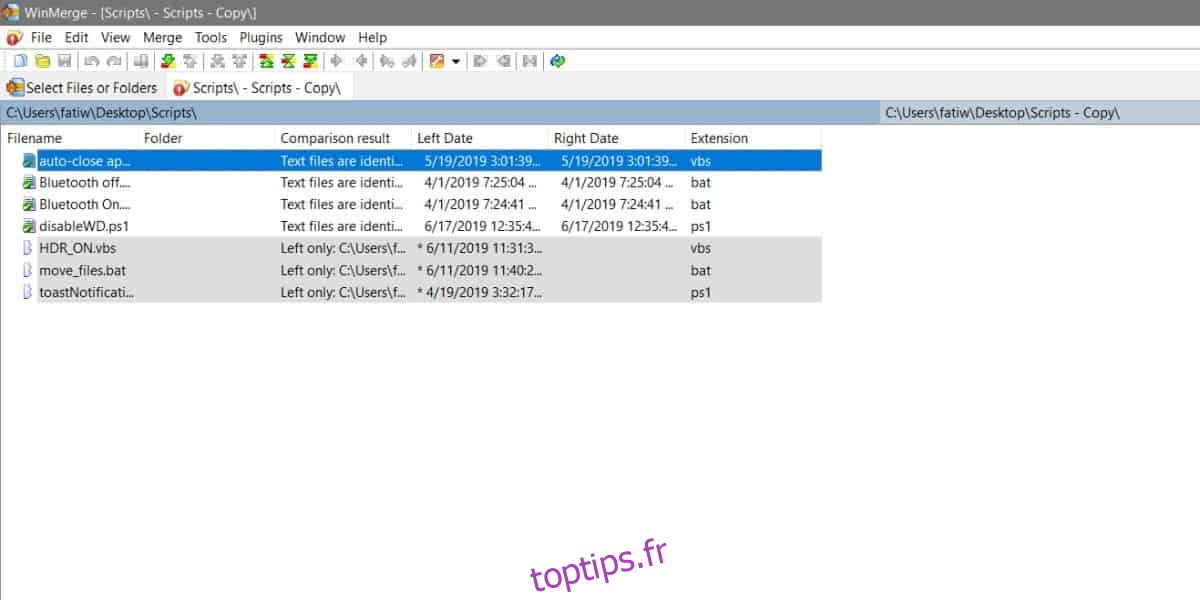
Si vous commencez à explorer l’application, vous constaterez qu’elle possède de nombreuses fonctionnalités utiles. Le nom, WinMerge pointe vers une autre fonctionnalité que vous pourriez trouver utile; fusion. Il peut fusionner du texte ainsi que des dossiers vous permettant de sélectionner les différences à conserver et celles à supprimer. L’application est légère, ce qui la rend encore meilleure à utiliser.
Si vous ne cherchez pas à installer une application pour comparer du texte et que vous voulez quelque chose de beaucoup plus simple, il existe des applications en ligne qui peuvent également faire le travail. DiffChecker est une très bonne option.